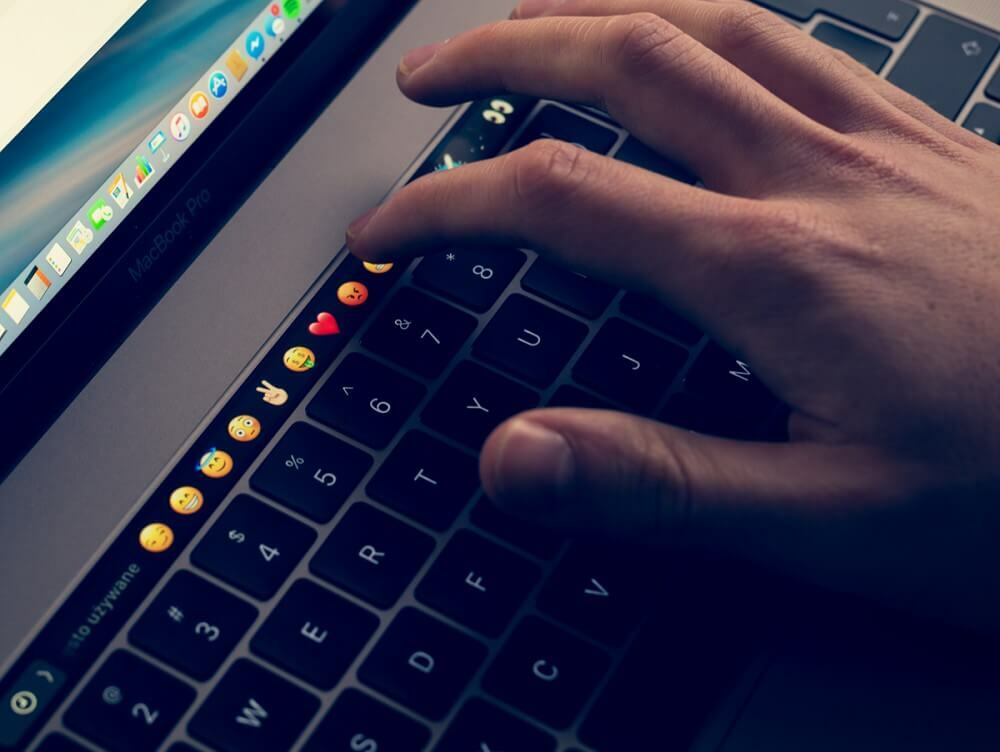- Se a tela do seu MacBook estiver ampliada, pode ser frustrante usar, mas pode ser facilmente corrigido.
- Para resolver esse problema, você pode usar o gesto ou atalho de diminuir o zoom ou alterar a resolução da tela.
- Para estar sempre atualizado com as últimas correções detalhadas, considere marcar nosso especialista Mac Fix Hub.
- Se você quiser ver alguns guias mais detalhados do Mac, visite nosso dedicado Categoria Mac.
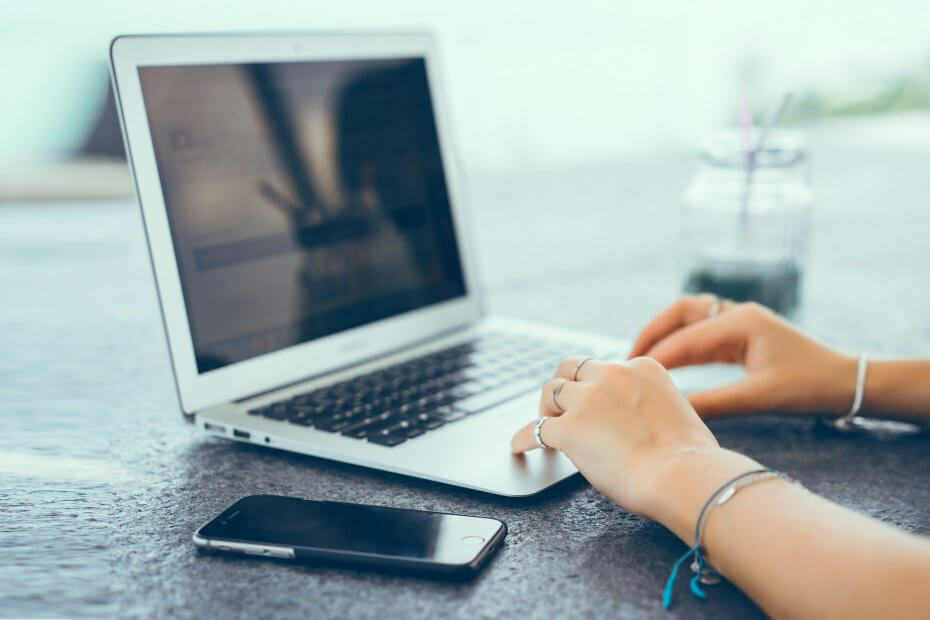
Muitos erros e problemas são causados por um sistema desordenado. Limpa e otimiza seu sistema. Baixe agora e torne seu Mac OS mais rápido em apenas três etapas fáceis:
- Baixe e instale a Máquina de Lavar X9.
- Aguarde até que ele inicie uma varredura automática para encontrar problemas do Mac OS.
- Clique Limpar para se livrar de todos os problemas possíveis.
- Washing Machine X9 foi baixado por 0 leitores este mês.
O MacBook é um ótimo dispositivo, mas às vezes podem ocorrer pequenos problemas e, por falar em problemas, muitos usuários relataram que a tela do MacBook está ampliada. Isso pode ser um obstáculo, mas há uma maneira de consertar.
O que posso fazer se a tela do meu Mac estiver ampliada?
1. Use o gesto / atalho para diminuir o zoom
Se a tela do seu MacBook estiver ampliada, você pode consertar usando o gesto de diminuir o zoom como este:
- Pressione e segure o Ao controle chave.
- Deslize para baixo com dois dedos no trackpad para diminuir o zoom.
Alternativamente, você pode pressionar o Option + Command + Minusassinar teclas para diminuir o zoom.
Se esses métodos não funcionarem, talvez o atalho de zoom esteja desativado. Você pode ativá-lo fazendo o seguinte:
- Clique no maçã menu no canto superior esquerdo e escolha Preferências do Sistema.
- Navegue até o Acessibilidade seção e selecione Ampliação.
- Certifique-se de que Use os atalhos do teclado para aumentar o zoom e Use o gesto de rolagem com as teclas modificadoras para aumentar o zoom opções são verificadas.
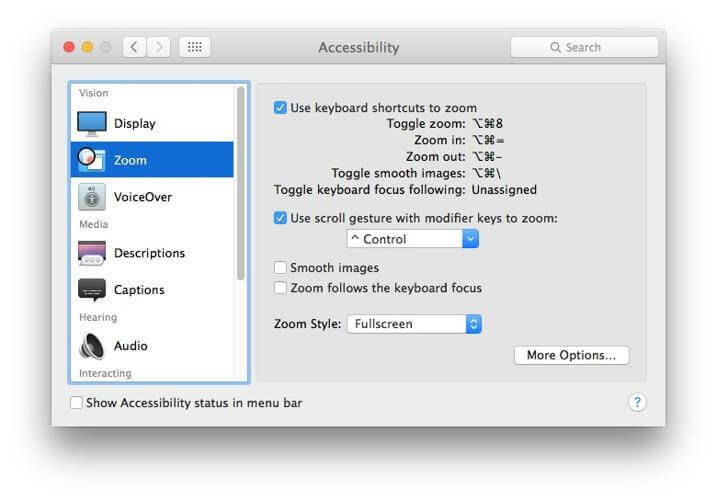
2. Altere a resolução da tela
De acordo com os usuários, às vezes a tela do MacBook pode ser ampliada devido à resolução da tela. Este é um problema menor e você pode corrigi-lo simplesmente ajustando sua resolução. Para fazer isso, siga estas etapas:
- Vou ao Cardápio de maçã e selecione Preferências do Sistema.
- Agora vá para o Monitores seção e clique em Exibição.
- Selecione Em escala e escolha uma resolução diferente.
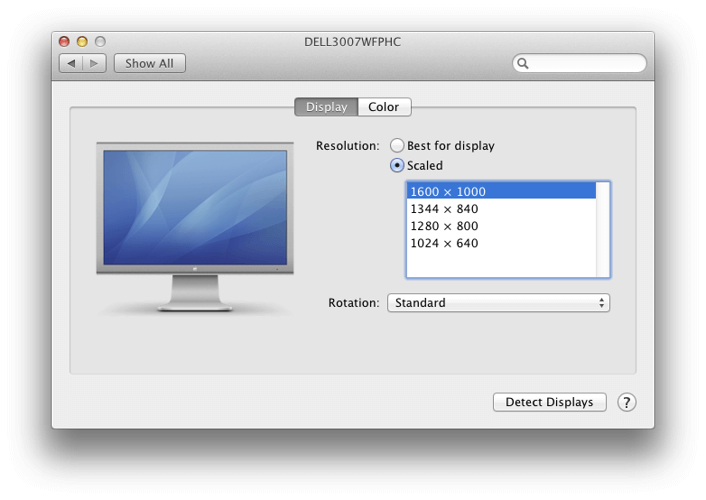
Após alterar a resolução, verifique se o problema ainda persiste.
Como você pode ver, este é um problema menor, mas pode se tornar um tanto chato. No entanto, você pode corrigir esse problema simplesmente usando o gesto de diminuir o zoom ou o atalho de diminuir o zoom. Se você achou este artigo útil, sinta-se à vontade para nos deixar um comentário abaixo.
FAQ: Saiba mais sobre MacBooks
- Como posso saber se minha RAM está ruim no Mac?
Para verificar se a RAM é problemática no Mac, você pode simplesmente acessar o Hardware Apple Teste reiniciando seu dispositivo e segurando o Tecla D pressionado.
- Preciso reiniciar meu MacBook Pro para me conectar à Internet?
Se a rede e o roteador estiverem funcionando perfeitamente, não será necessário reiniciar o MacBook Pro para se conectar à Internet.
- Posso substituir a tela do meu próprio MacBook?
Isto é não recomendado que você tente substituir a tela do seu próprio MacBook, já que provavelmente não tem o know-how, e isso também anulará sua garantia.

Ainda está tendo problemas com o seu Mac OS?
Corrija-os com esta ferramenta:
- Baixe e instale agora Máquina de lavar X9 do site oficial
- Aguarde o início de uma varredura automática e identifique os problemas.
- Clique Limpar para começar a otimizar seu Mac OS para uma melhor experiência.
Restoro foi baixado por 0 leitores este mês.